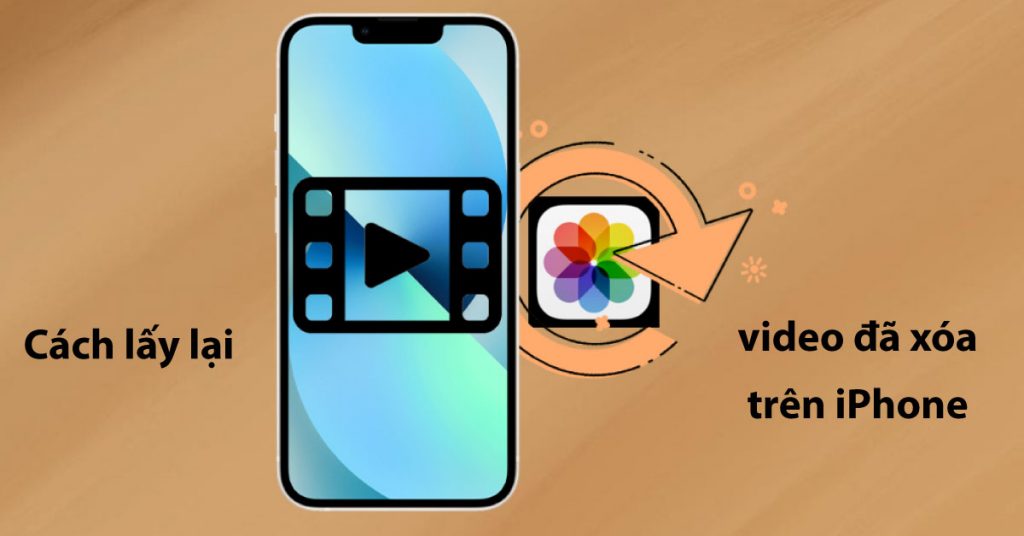caTrong qua trình sử dụng điện thoại, đôi lúc người dùng xóa nhầm những video yêu thích và muốn lấy lại những video đã xoá trên iPhone. Có rất nhiều cách để lấy lại video đã xóa trên iPhone, nếu thời gian gần dưới 30 ngày thì bạn có thể lấy lại video trực tiếp trên thiết bị. Còn trong trường hợp đã xóa video quá 30 ngày để được lưu trữ trong thư mục xoá thì bạn phải cần đến những công cụ, ứng dụng hỗ trợ nhằm khôi phục video đã xoá vĩnh viễn.
Khôi phục video đã xóa vĩnh viễn trên thiết bị iPhone
Đây là cách lấy lại video đã xóa trên iPhone khi mà bạn bấm xóa video trong khoảng 30 ngày. Trong thời gian này, video mà bạn bấm xóa sẽ nằm trong thư mục đã xóa gần đây, bạn có thể tiến hành lấy lại video đã xóa trên iPhone một cách nhanh chóng mà không cần sử dụng phần mềm hay công cụ hỗ trợ nào khác.
Để khôi phục video đã xoá trên iPhone, bạn có thể tiến hành theo những bước sau:
Bước 1: Từ màn hình chính của điện thoại, hãy nhấn chọn Ảnh
Bước 2: Tại đây, bạn cần nhấn chọn vào Album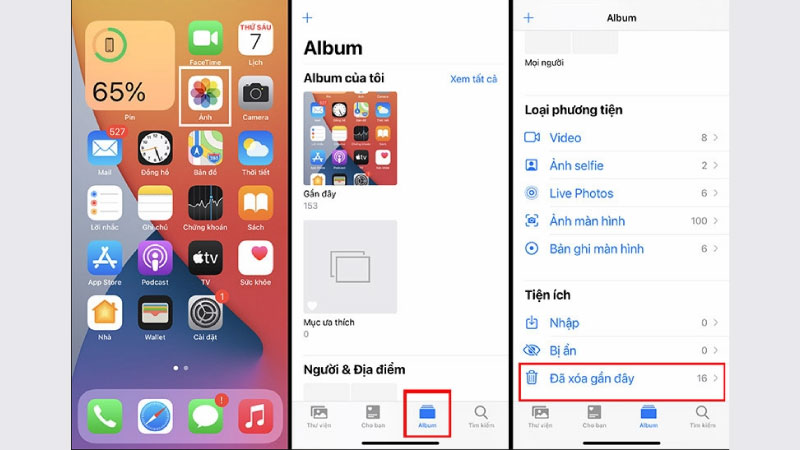
Bước 3: Sau đó bạn kéo xuống chọn mục Đã xoá gần đây có biểu tượng thùng rác.
Bước 4: Ở mục này, bạn hãy đánh dấu những video mà bạn muốn khôi phục, sau đó chọn Khôi phục góc dưới cùng bên phải màn hình.
Thiết bị sẽ hiển thị xác nhận thao tác của bạn, bạn nhấn vào Khôi phục để hoàn tất. Như vậy, những video đã bị xoá đi sẽ được khôi phục trở lại Album ảnh trên iPhone của bạn ngay lập tức.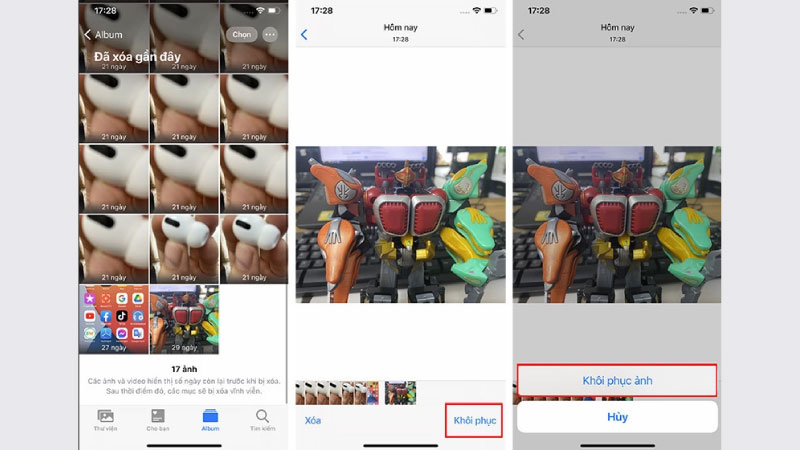
Cách Khôi phục video đã xóa trên iPhone xóa bằng cách khôi phục iCloud
Nếu bạn thường xuyên cập nhật và đồng bộ dữ liệu lên iCloud thì bạn cũng có thể sử dụng iCloud để lấy lại video đã xoá trên iPhone. Để tiến hành lấy lại video đã xóa theo cách này, bạn thực hiện như sau:
Bước 1: Bạn cần khôi phục cài đặt gốc cho iPhone bằng cách truy cập Cài đặt, chọn Cài đặt chung, sau đó kéo xuống chọn mục Đặt lại và bấm Đặt lại tất cả cài đặt.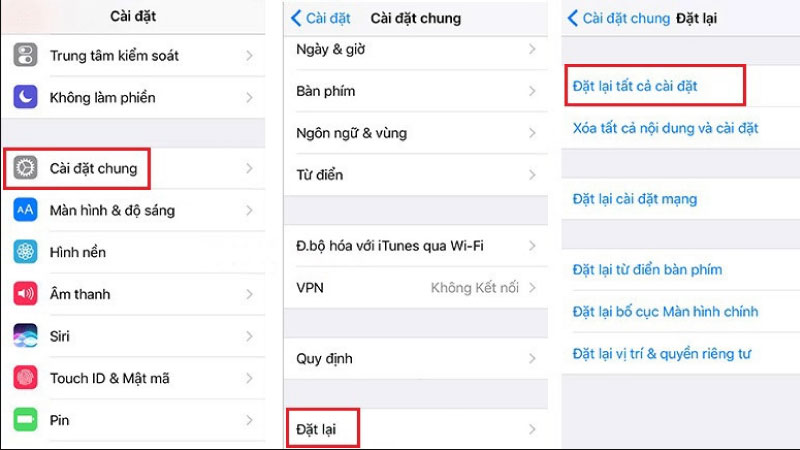
Bước 2: Sau khi thiết bị hoàn tất khôi phục, bạn hãy thiết lập lại iPhone như bình thường. Chọn quốc gia Việt Nam, đăng nhập 1 Wi-Fi bất kỳ, sau đó thiết lập Face ID và Touch ID, mật khẩu máy nếu cần.
Bước 3: Tiếp đó, chọn Khôi phục từ Bản sao lưu iCloud, sau đó tiến hành đăng nhập Tài khoản iCloud của bạn vào thiết bị và chọn Đồng ý với các điều khoản iPhone đưa ra. Bây giờ bạn chỉ cần lựa chọn bản sao lưu có chứa video muốn khôi phục để máy thực hiện thiết lập.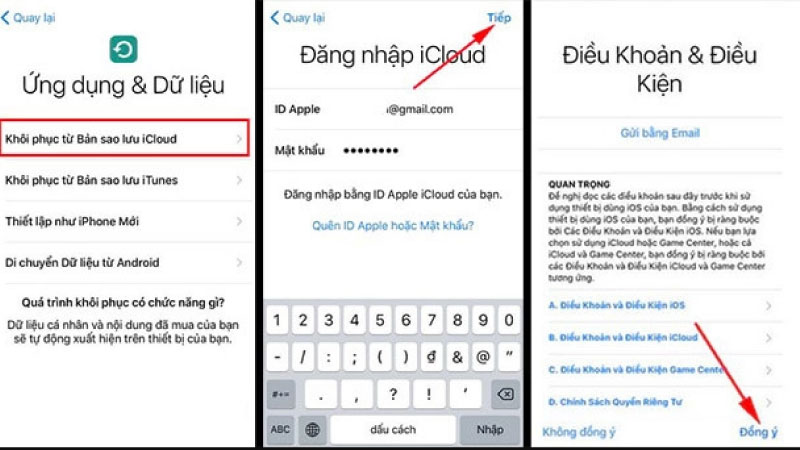
Cách lấy lại video đã xóa trên iPhone bằng iCloud trên máy tính
iCloud là một dịch vụ lưu trữ điện toán đám mây của Apple dành cho các thiết bị có chung hệ sinh thái. Khi bạn tiến hành khôi phục hình ảnh, video trên iCloud từ 1 thiết bị bất kỳ, thì hình ảnh và video đó cũng sẽ được khôi phục lại trên thiết bị khác có chung tài khoản iCloud. Để thực hiện cách lấy lại video đã xóa trên iPhone bằng cách này, bạn làm như sau:
Bước 1: Truy cập vào website của iCloud từ máy tính, đăng nhập với Apple ID và mật khẩu của bạn.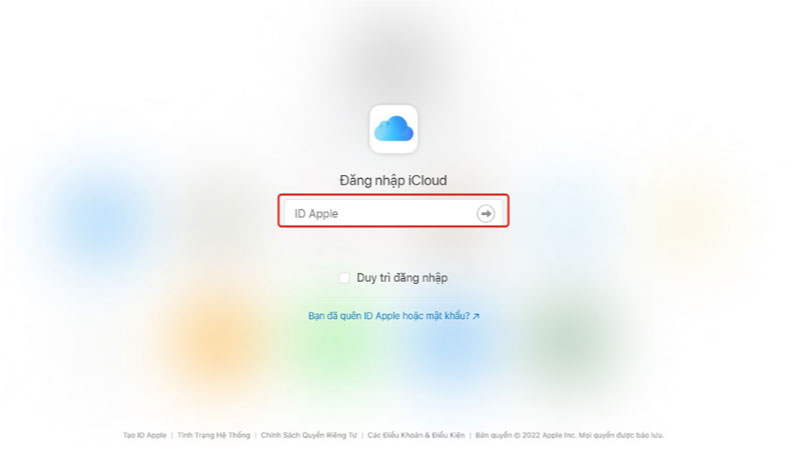
Bước 2: Chọn Ảnh sau khi đã đăng nhập xong.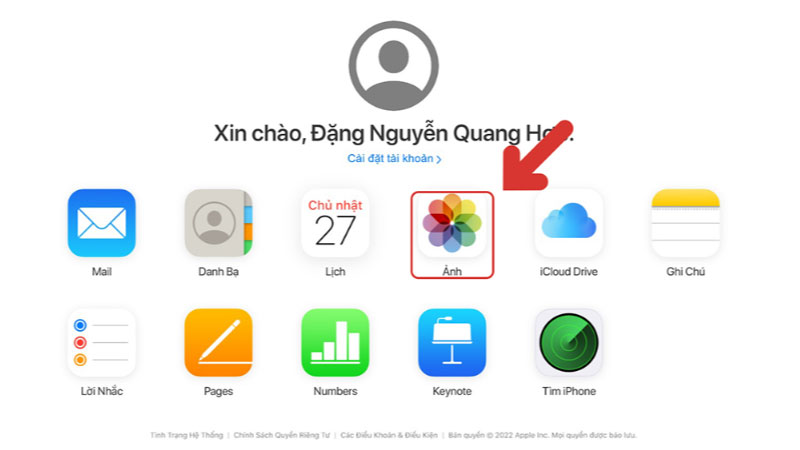
Bước 3: Bạn nhấn chọn vào mục Đã xóa gần đây.
Bước 4: Sau đó bạn chọn video mà bạn muốn khôi phục, cuối cùng chọn Khôi phục để hoàn tất.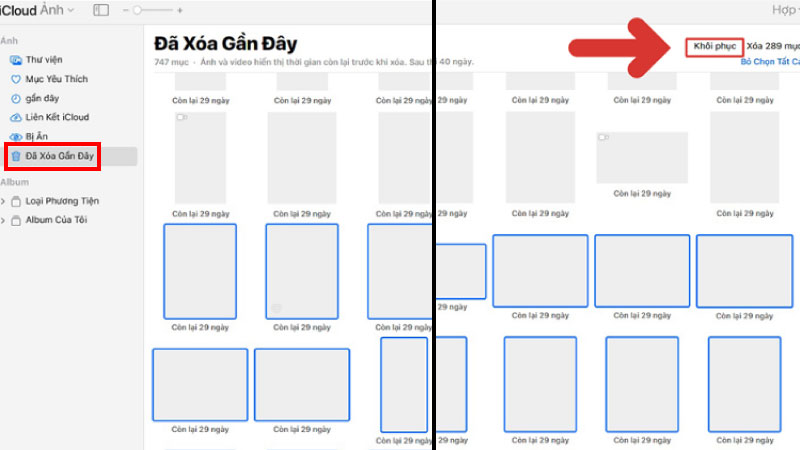
Cách lấy lại video đã xóa trên iPhone bằng iTunes
Có nhiều cách để sao lưu và lưu trữ dữ liệu, trong đó nhiều người dùng sẽ sử dụng iTunes trên máy tính để thực hiện công việc này. Khi đó, nếu chẳng may có đánh mất dữ liệu quan trọng bạn hoàn toàn có thể lấy lại một cách dễ dàng. Vì vậy, sử dụng iTunes cũng là một cách lấy lại video đã xóa trên iPhone, bạn có thể thực hiện theo các bước như sau:
Bước 1: Cần kết nối thiết bị với máy tính thông qua cáp kết nối hoặc cáp sạc và khởi động iTunes trên máy tính lên.
Bước 2: Ở giao diện chính của iTunes, các bạn hãy nhấn vào biểu tượng có hình điện thoại, nhấn vào mục Summary.
Bước 3: Trong mụcSummary, bạn sẽ có hai lựa chọn chính là khôi phục từ iCloud hoặc trên máy tính. Trước tiên, mọi người sẽ tiến hành Restore dữ liệu trên iPhone từ iCloud bằng cách tích chọn iCloud > chọn Restore Backup…
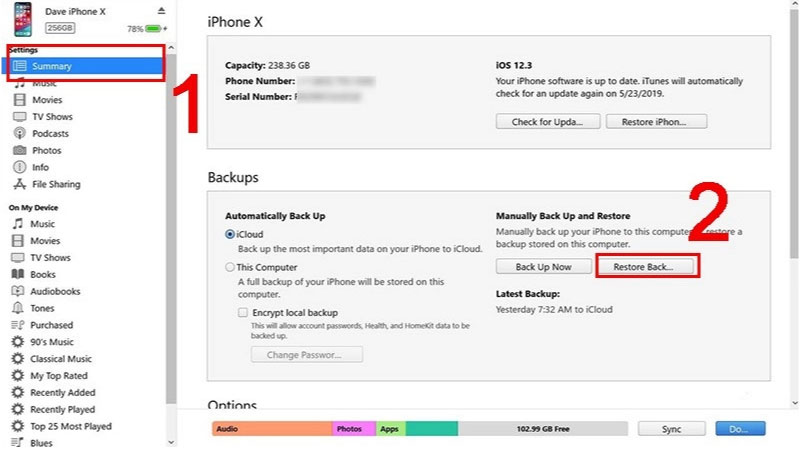
Ngay lúc này, iTunes sẽ hiện ra một hộp thoại nhỏ. Với mục iPhone Name, bạn cần đi đến file backup gần nhất chưa tên thiết bị rồi nhấn vào Restore để khôi phục video trên iPhone.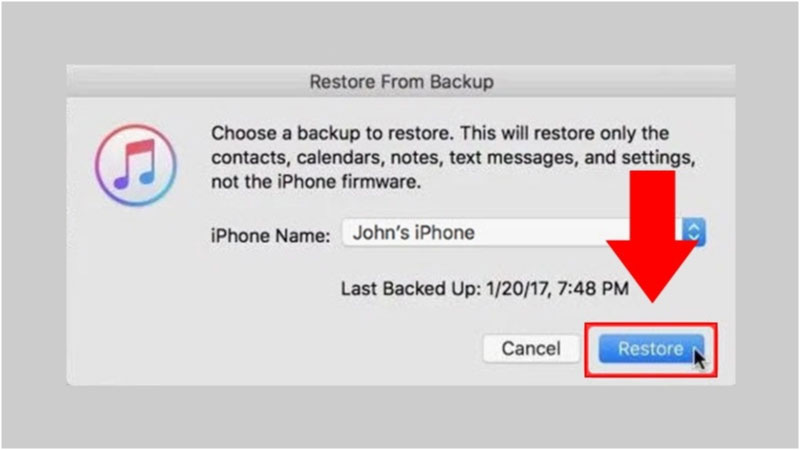
Tương tự như khôi phục dữ liệu iPhone từ máy tính, người dùng phải tích chọn vào This computer và nhấn Restore Backup…Cuối cùng là chọn bản sao lưu gần nhất và nhấn vào Restore để khôi phục dữ liệu từ bản sao lưu trên máy tính.